Ana sayfa > Tarama > Makinenizdeki Tara Düğmesini Kullanarak Tarama > Taranan Verileri Bir Klasöre PDF Dosyası Olarak Kaydetme
Taranan Verileri Bir Klasöre PDF Dosyası Olarak Kaydetme
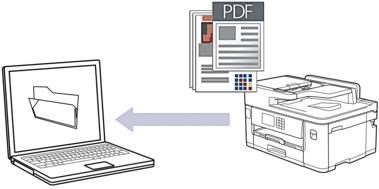
Tarama ayarlarında geçici değişiklikler yapmak için makinedeki Tarama düğmesini kullanın. Kalıcı değişiklikler yapmak için Brother iPrint&Scan'i kullanın.
- Belgenizi yükleyin.
- öğesine basın.
- Makine, ağ üzerinden bağlanmışsa,
 veya
veya  öğesine basarak veriyi göndermek istediğiniz bilgisayarı görüntüleyin ve daha sonra bilgisayar adını seçin.
öğesine basarak veriyi göndermek istediğiniz bilgisayarı görüntüleyin ve daha sonra bilgisayar adını seçin. 
LCD mesajı sizden bir PIN girmenizi isterse, bilgisayar için dört basamaklı PIN'i girmek üzere LCD'yi kullanın ve daha sonra [OK] öğesine basın.
- Ayarları değiştirmek için
 [Seçenekler] öğesine basın.
[Seçenekler] öğesine basın. 
 [Seçenekler] kullanmak için, Brother iPrint&Scan yüklü bir bilgisayarı makineye bağlamanız gerekir.
[Seçenekler] kullanmak için, Brother iPrint&Scan yüklü bir bilgisayarı makineye bağlamanız gerekir. - öğesine basın.
- Değiştirmek istediğiniz tarama ayarlarını seçin ve ardından [OK] öğesine basın.SeçenekAçıklama2-taraflı Tarama
(MFC-J2740DW)
2 taraflı tarama modunu seçin.
Renk AyarıBelgeniz için renk formatı seçin.
ÇözünürlükBelgeniz için tarama çözünürlüğünü seçin.
Dosya TürüBelgeniz için dosya formatı seçin.
Belge BoyutuBelge boyutunuzu seçin.
ParlaklıkParlaklık seviyesini seçin.
KontrastKontrast seviyesini seçin.
Oto Eğri. DüzeltTarandıklarında eğik belgeleri düzeltin.
Boş Sayfayı AtlaAçık ayarı seçildiğinde, boş sayfalar atlanır.
Arka Plan Rengini KaldırKaldırılan arka plan rengi miktarını değiştirin.

- Ayarları bir kısayol olarak kaydetmek için [Kısay. olrk. kaydet] öğesine basın. Bunu bir Tek Dokunuş Kısayolu yapmak isteyip istemediğiniz size sorulacaktır. LCD talimatlarını izleyin.
- [Başlat] öğesine basın.
Makine taramaya başlar. Makinenin tarayıcı camını kullanıyorsanız, tarama işini tamamlamak için LCD talimatlarını izleyin.



